반응형
블로그 포스트 원격으로 올리는 방법 그 두번째~
전에는 'Windows Live Write'를 소개해 드렸죠?
오늘은 MS Word 2007(워드2007)을 이용한 API방법을 소개해 드리겠습니다.
차근차근 잘 따라해 보세요^^~
전에는 'Windows Live Write'를 소개해 드렸죠?
오늘은 MS Word 2007(워드2007)을 이용한 API방법을 소개해 드리겠습니다.
차근차근 잘 따라해 보세요^^~
1. 먼저 블로그 관리자에서 BlogAPI설정을 합니다.

2. MS Word 2007(워드2007)을 실행합니다.

메뉴 -> 게시 -> 블로그 클릭!
3. 아래와 같은 창이 새로 뜹니다.

4. 계정관리 메뉴를 선택합니다.

5. 계정관리 아이콘을 클릭하면 아래와 같은 창이 뜹니다.

새로 만들기 버튼 클릭!
6. 새 계정 설정창이 뜹니다. 처음에는 API목록에 'ATOM' 이라고 설정되어 있습니다.

7. ATOM 이라고 되어있는 항목을 'MeteWebLog' 로 바꿔주세요!

8. 비어있는 항목을 작성합니다.

- 블로그 게시 URL : http://본인의 블로그 주소/api ← 꼭 꼭 꼭 중요합니닷!
- 사용자 이름 : 블로그 아이디
- 암호 : 블로그 비밀번호
9. 항목을 다작성하고 확인을 누르면 계정등록 완료 창이 뜹니다!

10. 확인을 누르면 다음과 같은창에 블로그 이름이 잘 등록되어 있다로 표시 되네요.^^

11. 등록이 완료됐으니 잘 작동하는지 테스트해볼까요?

제목과 내용을 작성해주세요.
12. 다 작성한 후 '범주삽입' 버튼을 클릭합니다.

내용을 작성하는 부분에 범주라는 항목이 생깁니다.
13. 보시는 것처럼 범주라는 것은 블로그에 정해놓은 목록, 카테고리를 이야기합니다. 원하는 카테고리 선택!

14. 카테고리도 정했으면 '게시'라는 버튼을 클릭합니다. 그럼 아래와 같이 게시되었다는 메시지가 나옵니다.

15. 블로그로 가서 확인해 보세요.^^ 잘 등록 됐습니다~~~~~


14. 카테고리도 정했으면 '게시'라는 버튼을 클릭합니다. 그럼 아래와 같이 게시되었다는 메시지가 나옵니다.

15. 블로그로 가서 확인해 보세요.^^ 잘 등록 됐습니다~~~~~

개인 PC마다 거의 깔려있죠 MS 오피스..
쉽게 블로깅 할 수 있는 API 방법과 프로그램은 많이 있습니다만,
MS Word와 같은 프로그램은 우리주위에서 쉽게
접할 수 있기 때문에 유용하게 이용될 것같네요~
그러나 접하기 쉬운 장점대신 한가지 단점이 있습니다.
비교대상으로 전에 소개했던 'Windows Live Write'는 html 태그도 작성할 수 있었지만.....
유감스럽게도 MS Word(워드)는 html을 작성할 수 없네요.ㅡㅡ;;;
어떤 프로그램을 쓰던지 선택은 당신의 몫입니다...움...그렇지요...
쉽게 블로깅 할 수 있는 API 방법과 프로그램은 많이 있습니다만,
MS Word와 같은 프로그램은 우리주위에서 쉽게
접할 수 있기 때문에 유용하게 이용될 것같네요~
그러나 접하기 쉬운 장점대신 한가지 단점이 있습니다.
비교대상으로 전에 소개했던 'Windows Live Write'는 html 태그도 작성할 수 있었지만.....
유감스럽게도 MS Word(워드)는 html을 작성할 수 없네요.ㅡㅡ;;;
어떤 프로그램을 쓰던지 선택은 당신의 몫입니다...움...그렇지요...
반응형
'블로그' 카테고리의 다른 글
| 티스토리 본문 줄간격 조정하기. (12) | 2010.04.23 |
|---|---|
| 티스토리 글쓰기 에디터 기본설정 변경이 아쉽다. (0) | 2010.04.21 |
| 티스토리 태그목록 입체적으로 바꾸기_TiCumulus적용방법_태그목록이 움직인다. (7) | 2010.04.12 |
| 티스토리 스킨 수정방법 : Life In Mono(Light) ver.1.0 스킨 카테고리의 다른글 수정하기. (4) | 2010.04.12 |
| 블로그 포스팅 쉽고 편리하게!! 블로깅 API 프로그램_[Windows Live Write]설치 및 사용법 (0) | 2010.03.30 |
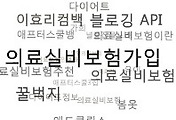
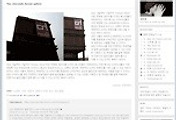
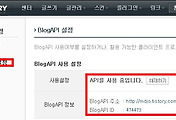
댓글